Centos下怎么安装Redis和Tomcat
在服务器上安装Redis和Tomcat
Redis安装
准备
在服务器上执行以下命令下载Redis压缩包,前两个步骤可以忽略,自己选择一个合适的目录即可:
mkdir /root/redis (新建目录作为Redis的安装目录)
登录后复制cd /root/redis (进入这个目录)
登录后复制wget https://download.redis.io/releases/redis-6.0.13.tar.gz (将Redis压缩包下载到当前打开的目录下)
登录后复制
或者到此处选择合适的版本并将其放置在服务器上。
解压缩
下载完成后,执行以下命令:
tar -zxvf redis-6.0.13.tar.gz (解压缩)
登录后复制mv redis-6.0.13 redis6 (改名为redis6,这个目录就是Redis的安装目录)
登录后复制cd redis6 (进入这个安装目录)
登录后复制
编译
这个步骤需要确保自己的服务器上是有gcc的,因为需要用gcc来编译,我们可以使用下面这个命令来查看自己的服务器上是否拥有gcc:
gcc -v
登录后复制
如果你的服务器上有gcc的话,我们可以看到如下图所示的内容:
接下来我们正式开始编译,执行以下命令等待它执行完成即可:
make
登录后复制
如果成功,我们将看到如下图所示的内容: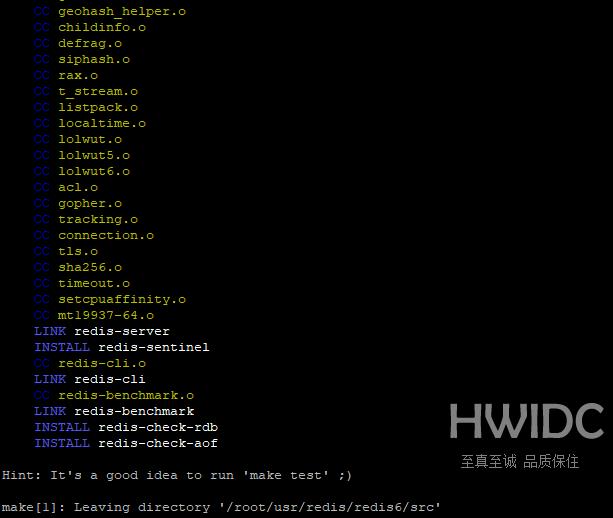
测试
上一步成功后,我们执行以下步骤来测试Redis是否安装成功:
cd src (进入Redis安装目录下的src目录)
登录后复制./redis-server (启动Redis)
登录后复制
如果成功的话,你将看到如下图所示的内容: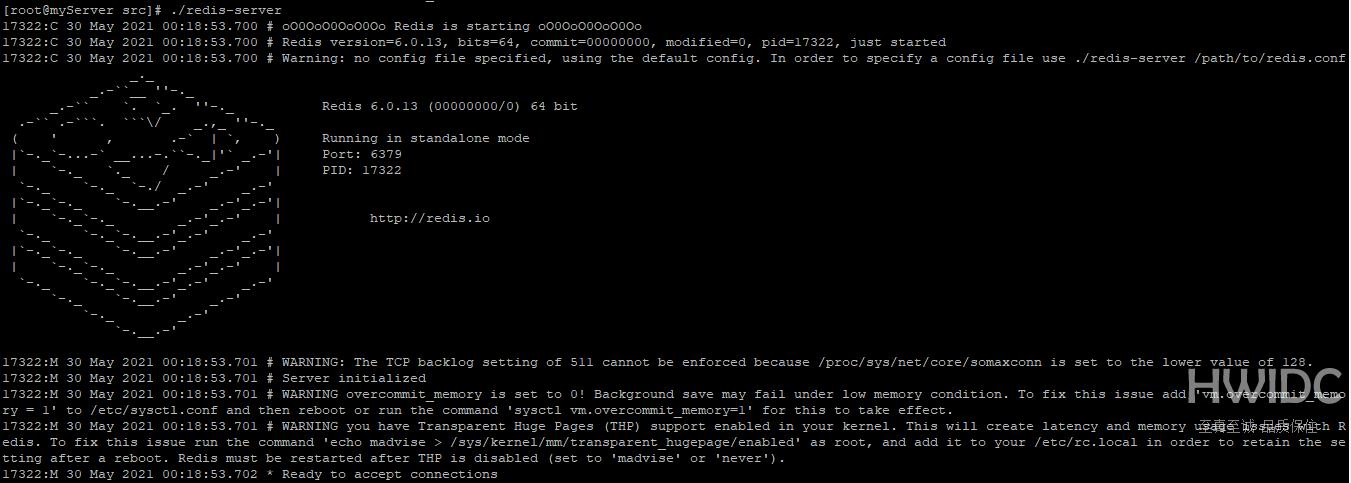
后台启动
如果每次都这样启动的话,我们将无法继续在服务器上执行其他命令,除非中止Redis,所以我们不希望Redis以这种方式启动,那么我们就要让其在后台启动,执行以下命令:
cd /root/redis/redis6/src (进入src目录)
登录后复制mkdir conf (新建配置文件目录)
登录后复制cp ../redis.conf conf/ (将其原来的配置文件复制一份到刚刚新建的配置文件目录中)
登录后复制vim conf/redis.conf (编辑这个配置文件)
登录后复制:set nu (这里必须手动输入命令,因为是在文件内部里的vim操作,这个命令是显示文件的行号)
登录后复制然后找到224行左右,将 daemonize no 修改为 daemonize yes (表示由不允许后台允许到允许后台运行)
登录后复制:wq (保存离开)
登录后复制./redis-cli shutdown (关闭一下Redis,以免发生端口占用)
登录后复制./redis-server conf/redis.conf (以指定的配置文件启动Redis,测试其是否变成后台运行,成功的话是没有任何提示的)
登录后复制
关闭Redis
Redis启动之后自然就要关闭,以下就是Redis的关闭命令:
cd /root/redis/redis6/src (进入src目录)
登录后复制./redis-cli shutdown (关闭Redis)
登录后复制
远程连接
Redis自身出于安全问题考虑,并不建议远程连接,不过它同样可以被远程连接,只需要修改配置文件redis.conf中的内容,如下图所示:
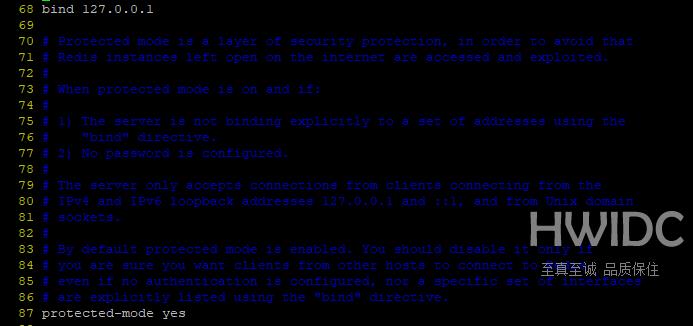
我们只要注释掉 bind 127.0.0.1 或者将其修改为 bind 0.0.0.0 ,在将 protected-mode yes 修改为 protected-mode no 保存退出后,以此配置文件重启Redis即可。需要注意的是,在这张图下面几行可以设置redis的端口,如果需要被远程连接,这个端口必须被开放。
Tomcat安装
准备
下载Tomcat压缩包并放置到服务器,可以通过以下命令直接下载到服务器:
mkdir /root/tomcat (新建目录放置压缩包)
登录后复制cd /root/tomcat
登录后复制wget https://mirrors.tuna.tsinghua.edu.cn/apache/tomcat/tomcat-8/v8.5.66/bin/apache-tomcat-8.5.66.tar.gz
登录后复制
也可以点此下载到本地再上传服务器。
解压缩
cd /root/tomcat/ (进入压缩包所在目录)
登录后复制tar -zxvf apache-tomcat-8.5.66.tar.gz (解压缩)
登录后复制mv apache-tomcat-8.5.66 tomcat8 (重命名解压后的目录名)
登录后复制
修改配置文件
cd tomcat8 (进入Tomcat安装目录)
登录后复制vim conf/server.xml (修改端口等信息)
登录后复制

如上图所示,找到这个位置,并可以进行端口修改,只需要将8080修改为其他端口,保存后退出即可,这里暂时就不修改了,直接使用8080端口。
配置Tomcat环境变量
执行以下命令配置Tomcat环境变量:
vim /etc/profile
登录后复制在文件末尾加入以下内容: expert CATALINA_HOME=/root/tomcat/tomcat8 (值为Tomcat安装目录) export PATH=$PATH:${CATALINA_HOME}/bin登录后复制source /etc/profile (使修改生效)
登录后复制
测试Tomcat
启动Tomcat,执行以下命令:
startup.sh
登录后复制
静静等待一会…
在本地浏览器中访问,假设你的服务器IP为112.125.18.23,那么我们将要访问的地址是112.125.18.23:8080,直接回车即可,如果Tomcat安装并配置成功的话,我们会看到如下图所示的网页:
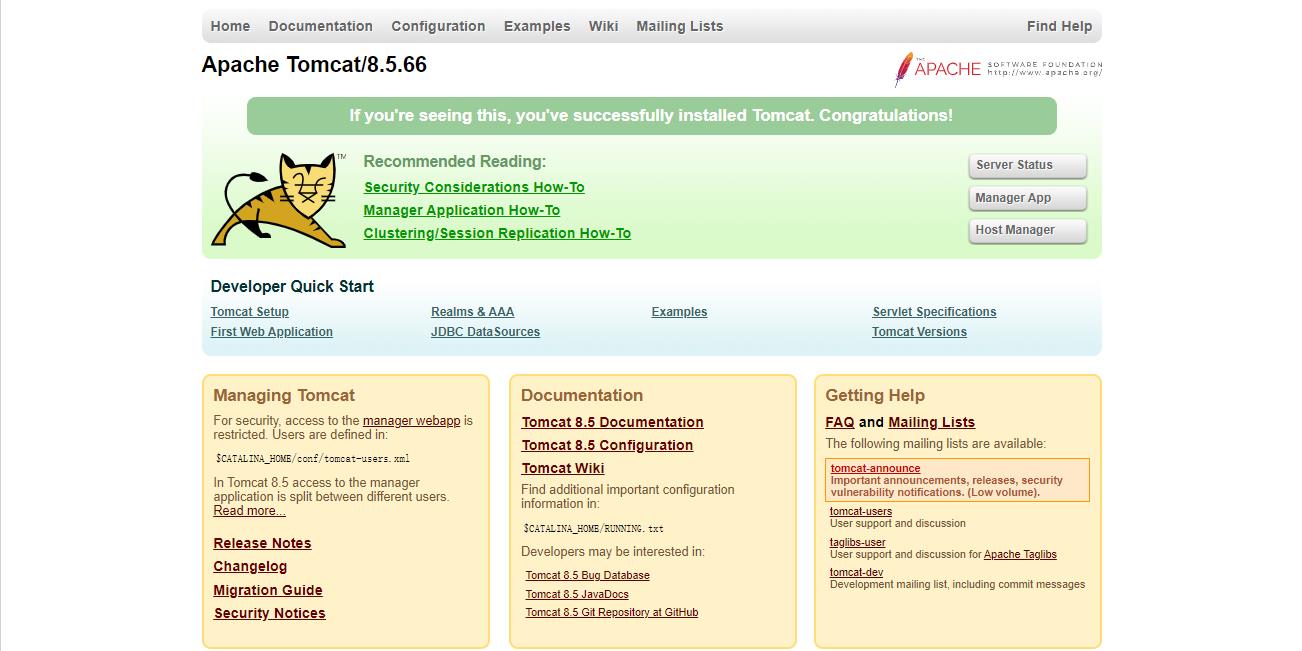
关闭Tomcat
只需要执行以下命令即可:
shutdown.sh
登录后复制
